Actualización 2024 abril: Deje de recibir mensajes de error y ralentice su sistema con nuestra herramienta de optimización. Consíguelo ahora en este enlace
- Descarga e instala la herramienta de reparación aquí.
- Deja que escanee tu computadora.
- La herramienta entonces repara tu computadora.
Windows 10 colgaba mucho más de lo habitual. (Hasta ahora, Microsoft ha lanzado Fall Creators Update).
Desafortunadamente, estos las heladas ocurren casi al azar y sin mucha retroalimentación útil. Esto no solo es frustrante, sino que también dificulta mucho la resolución de problemas. Pero la buena noticia es que se puede arreglar.

A continuación se muestran algunas correcciones que han ayudado a otros usuarios a resolver el problema de que Windows 10 se cuelgue accidentalmente. Probablemente no necesite probarlos todos. Solo mire la lista hasta que encuentre lo que necesita.
Eliminar el software problemático
Algunos programas pueden causar fallas aleatorias en Windows 10. Los usuarios informan que programas como Speccy, Acronis True Image, Privatefirewall, McAfee y la aplicación Office Hub pueden causar problemas con Windows 10. Si alguno de estos programas está instalado en su computadora, recomendamos que lo desinstale de la siguiente manera:
- Abra la aplicación Configuración y vaya a la sección Sistema. Vaya a la sección "Aplicaciones y funciones" y elimine las aplicaciones mencionadas anteriormente.
- Después de desinstalar estas aplicaciones, reinicie su computadora.
Libere espacio en el disco duro de su sistema.
La falta de espacio en el disco duro del sistema ralentiza la PC e incluso causa problemas accidentales con el bloqueo de Windows 10. Así que primero asegúrese de que haya suficiente espacio libre en el disco C. De lo contrario, puede intentar limpiar archivos innecesarios para liberar espacio con la herramienta de limpieza de disco de Windows 10.
Desactivar F.lux
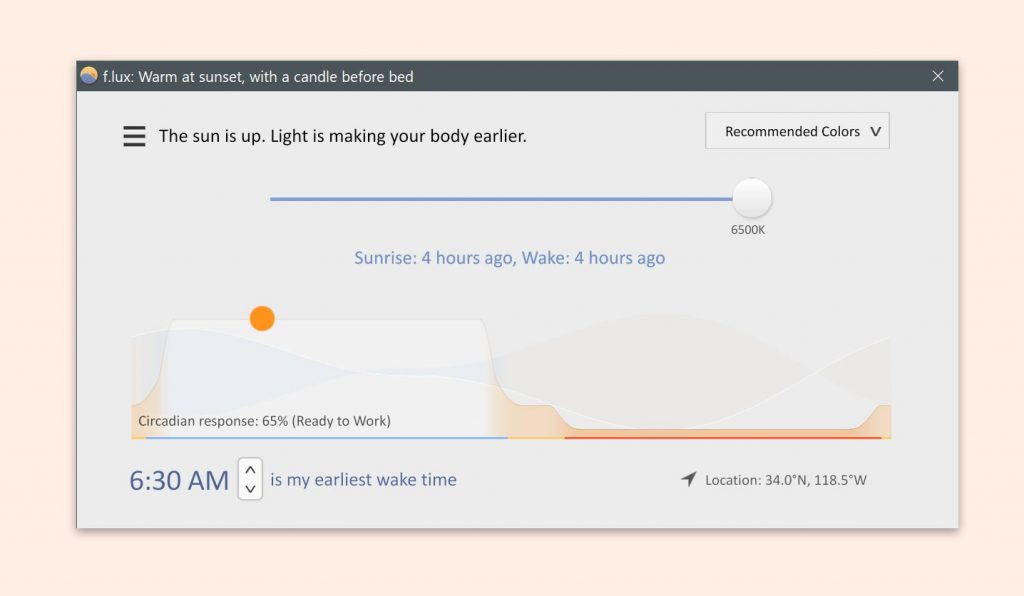
Parece que el software F.lux tiene problemas de compatibilidad con algunos controladores de pantalla. Debido a estos problemas, Windows 10 puede bloquearse por accidente. Para resolver este problema, se recomienda desactivar el software F.lux en su computadora. Si desea continuar usando este software, también puede intentar actualizar sus controladores de pantalla a la última versión.
Actualización de abril de 2024:
Ahora puede evitar problemas en la PC utilizando esta herramienta, como protegerse contra la pérdida de archivos y el malware. Además, es una excelente manera de optimizar su computadora para obtener el máximo rendimiento. El programa corrige los errores comunes que pueden ocurrir en los sistemas Windows con facilidad, sin necesidad de horas de resolución de problemas cuando tiene la solución perfecta a su alcance:
- Paso 1: Descargar PC Repair & Optimizer Tool (Windows 10, 8, 7, XP, Vista - Microsoft Gold Certified).
- Paso 2: Haga clic en “Iniciar escaneado”Para encontrar problemas de registro de Windows que podrían estar causando problemas en la PC.
- Paso 3: Haga clic en “Repara todo”Para solucionar todos los problemas.
Escaneo con SFC para recuperar archivos del sistema dañados

Los bloqueos y bloqueos accidentales en Windows 10 a veces ocurren cuando los archivos del sistema están dañados. Ejecute una línea de comando como administrador para verificarlo y solucionarlo. En la ventana negra de la línea de comando, escriba: sfc / scannow. Luego presione Enter en su teclado.
Cambiar la configuración de energía
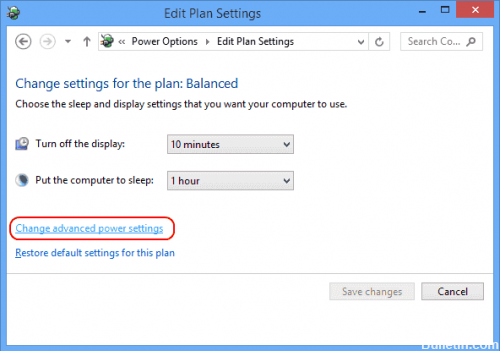
Según los usuarios, Windows 10 a veces falla debido a la configuración de energía. Sin embargo, puede resolver el problema simplemente siguiendo estos pasos:
- Presione la tecla Windows + S y abra el Panel de control. Seleccione el Panel de control de la lista.
- Seleccione Opciones de energía de la lista.
- Cuando se abra la ventana Opciones de energía, busque el plan seleccionado actualmente y haga clic en "Cambiar parámetros del plan".
- Ahora haga clic en "Cambiar parámetros de potencia adicionales".
- Vaya a PCI Express> Link State Power Management y establezca todos los parámetros en Off. Ahora haga clic en Aplicar y Aceptar para guardar los cambios.
Varios usuarios han informado de este problema al usar SSD. Por lo tanto, todo lo que necesita hacer es configurar el parámetro Desactivar unidad de disco duro en Nunca para resolver este problema. Así que asegúrate de probarlo. También puede intentar cambiar a un esquema de administración de energía de alto rendimiento.
Además, algunos usuarios recomiendan que desactive el inicio rápido.
Actualice todos los controladores de dispositivos a la última versión.

Según los usuarios, cuelgues accidentales de la computadora generalmente ocurre después de que se actualiza Windows 10. La razón puede ser que el hardware y los controladores no sean compatibles. Para solucionar este problema, simplemente actualice todos los controladores de dispositivo.
1 Haga clic en el menú Inicio y luego en la pestaña Configuración.
2 Haga clic en "Actualización y seguridad".
- Seleccione Windows Update Center en el panel izquierdo y haga clic en "Buscar actualizaciones" (asegúrese de tener una conexión a Internet activa).
Restaurar Windows 10 a una versión anterior

Si ha instalado recientemente la última actualización de Windows 10, debe restaurar su sistema a una versión anterior.
- Ingrese "Configuración" en el cuadro de búsqueda y seleccione "Configuración".
- En la ventana "Configuración", seleccione "Actualización y seguridad".
- Luego seleccione "Restaurar" en el menú de la izquierda. En la sección "Volver a la versión anterior de Windows 10" haga clic en "Inicio".
- Siga todas las instrucciones en pantalla.
Tenga en cuenta que esta sección no se mostrará y no podrá realizar este paso si han pasado más de diez días desde la última actualización.
Sugerencia del experto: Esta herramienta de reparación escanea los repositorios y reemplaza los archivos dañados o faltantes si ninguno de estos métodos ha funcionado. Funciona bien en la mayoría de los casos donde el problema se debe a la corrupción del sistema. Esta herramienta también optimizará su sistema para maximizar el rendimiento. Puede ser descargado por Al hacer clic aquí

CCNA, desarrollador web, solucionador de problemas de PC
Soy un entusiasta de la computación y un profesional de TI practicante. Tengo años de experiencia detrás de mí en programación de computadoras, solución de problemas de hardware y reparación. Me especializo en desarrollo web y diseño de bases de datos. También tengo una certificación CCNA para diseño de red y solución de problemas.

